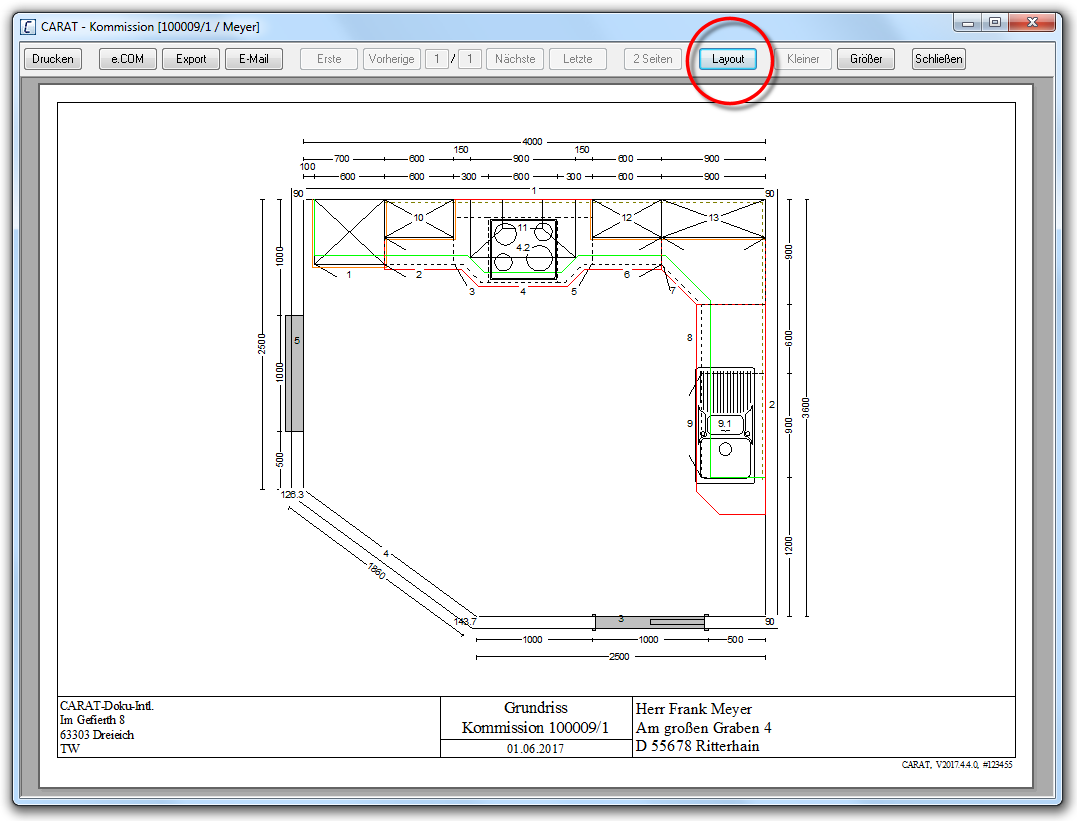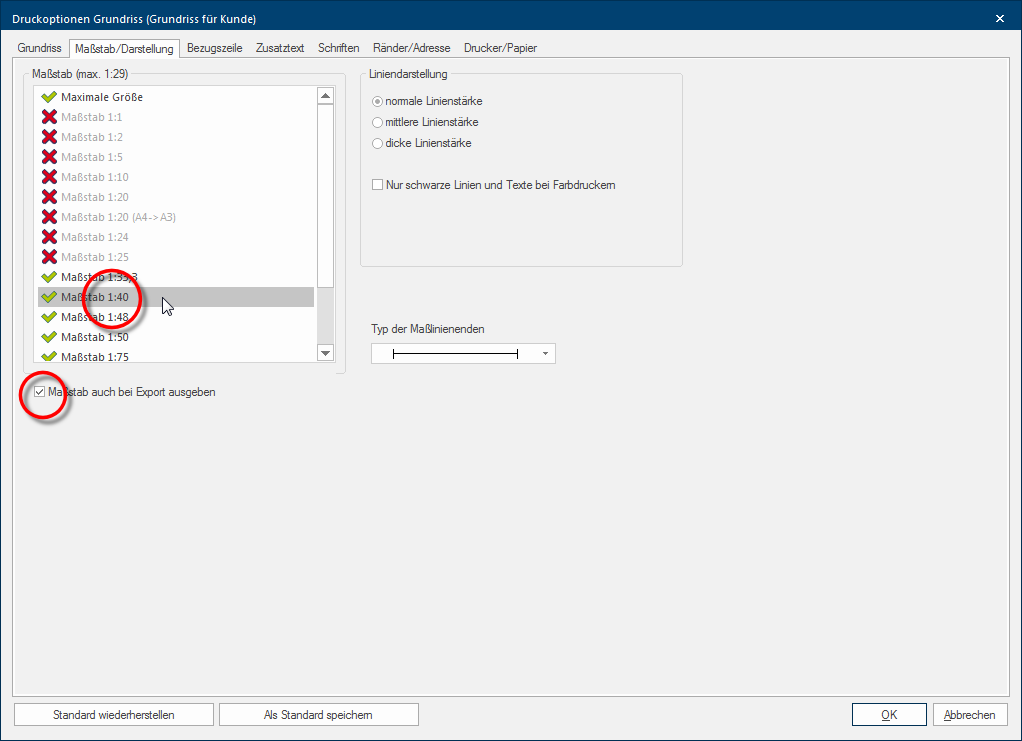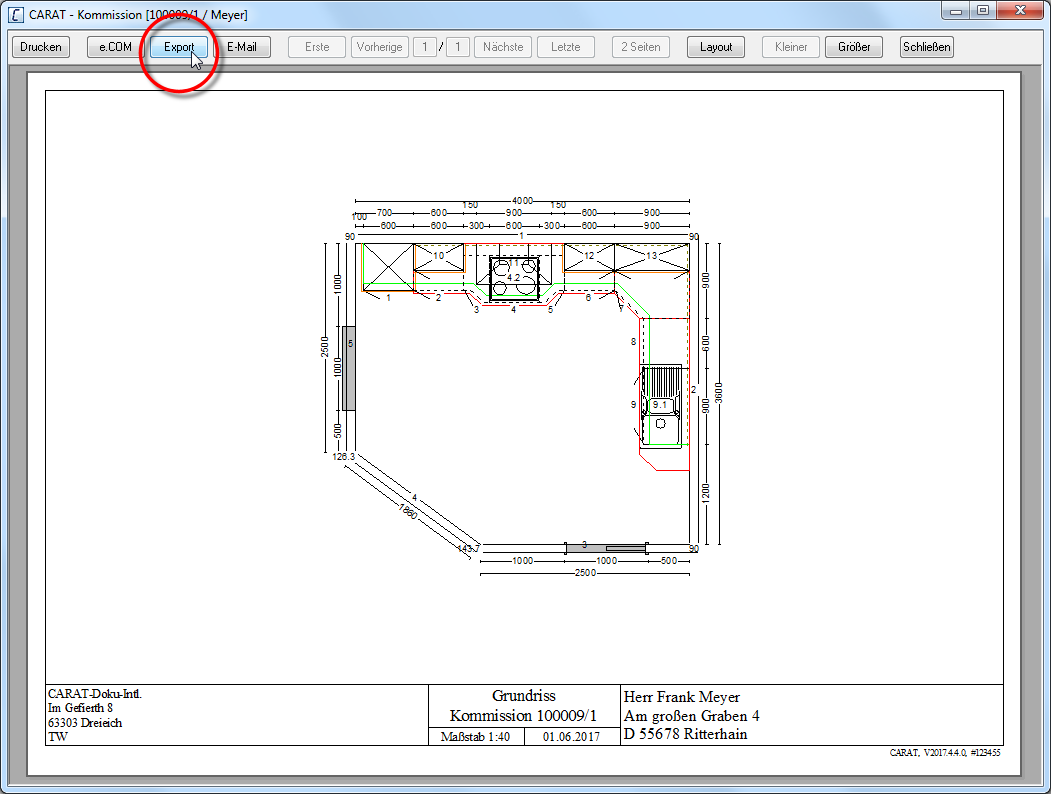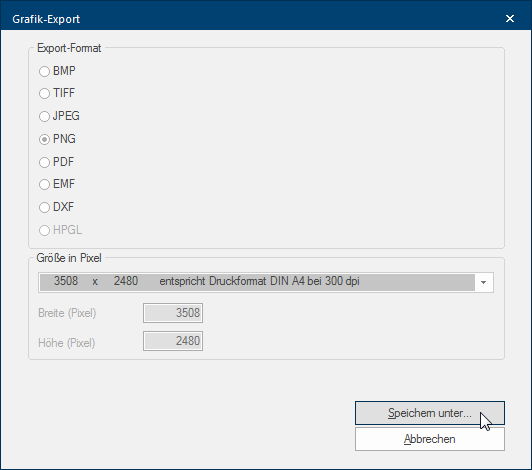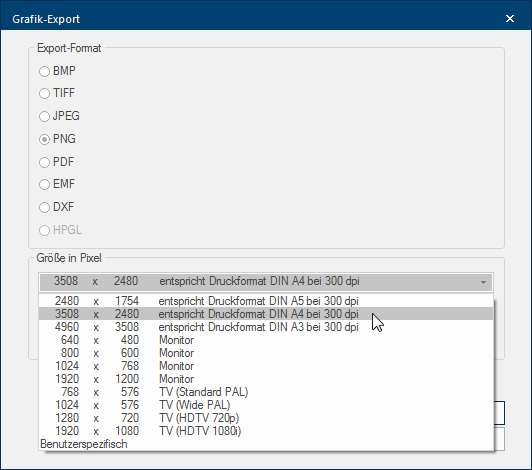Grafikexport, maßstabsgetreu
Über den Grafikexport können Sie natürlich auch den Grundriss, sowie die Frontansichten exportieren. Da es sich dabei um Zeichnungen zur Abwicklung der Kommission handelt, ist natürlich der korrekte Maßstab in der Regel sehr wichtig. Damit Sie die Zusammenhänge besser verstehen können, möchten wir Ihnen in diesem Kapitel einige Informationen zu dem Thema maßstabsgetreuer Export einer Grafik anbieten. Gerade die Abhängigkeiten von Blattgröße, tatsächlichem Druckbereich, Pixel-Anzahl und Auflösung Mit Bildauflösung bezeichnet man gemeinhin die Anzahl der Pixel (Bildpunkte), aus denen eine Rastergrafik besteht. In der Regel wird sie durch Breite x Höhe angegeben. werfen dabei immer wieder Fragen auf.
Der Export einer Grafik wird über die Druckvorschau aufgerufen. Über die Druckvorschau kann ebenfalls das Drucklayout aufgerufen werden, über welches Sie alle relevanten Einstellungen für die auszudruckende oder zu exportierende Grafik, wie beispielsweise Drucker, Papiergröße oder Maßstab vornehmen können.
Um in CARAT die Druckvorschau einer Zeichnung maßstabsgetreu erstellen zu können, werden unter anderem die Angaben des zu verwendenden Druckers, die Blattgröße, die Blattausrichtung sowie der gewünschte Maßstab benötigt. Diese Informationen erhält CARAT durch die Einstellungen die über das Drucklayout angegeben wurden. Je nach Drucker wird es darüber hinaus einen Randbereich geben, der vom Drucker nicht bedruckt werden kann. Dies alles wird bei der Druckvorschau von CARAT berücksichtigt.
- Um eine Zeichnung im Maßstab drucken zu können, rufen Sie zuerst die Druckvorschau der gewünschten Ansicht auf. Siehe auch: Die Druckvorschau
- Anschließend klicken Sofern nicht anders angegeben, wird die linke Maustaste einmal kurz gedrückt. Klicken bewirkt immer ein Markieren eines Objektes oder bei einem Klick auf eine Schaltfläche die Ausführung der beschriebenen Aktion (z.B. OK, Abbrechen, Schließen). Sie auf die Schaltfläche In einem Dialogfenster finden Sie immer eine oder mehrere Schaltflächen, die durch Klicken aktiviert werden können. Typische Aktionen für eine Schaltfläche sind z.B. OK, Abbrechen, übernehmen. Schaltflächen werden immer mit einem einfachen Klick mit der linken Maustaste betätigt. Layout, um die Einstellungen für das Drucklayout aufzurufen.
- In den Einstellungen für das Drucklayout der gewählten Grafik klicken Sie auf das Register Manche Dialogfenster sind so umfangreich, dass die Funktionen in Unterbereiche geteilt werden. Diese Unterbereiche werden meist im oberen Bereich des Dialogs angezeigt und können durch Klicken auf den entsprechenden Text erreicht werden. Maßstab/Darstellung.
- Aufgrund der verwendeten Blattgröße, der Blattausrichtung und den gewählten Optionen Das Wort Option (v. lat.: optio = freier Wille) bezeichnet in der Informatik eine Auswahlmöglichkeit. In unserem Fall handelt es sich dabei immer um die runden Auswahlfelder. für einen Grafikausdruck werden Ihnen auf diesem Register nur die Maßstäbe angeboten, die mit den jetzigen Einstellungen auch druckbar wären. Denn wenn Sie neben dem reinen Grundriss zusätzlich auch noch die Maßlinien oder die Stückliste drucken möchten, kann sich der tatsächliche Druckbereich für die Grafik verkleinern. Bei der Auflistung der Maßstäbe hat CARAT dies bereist berücksichtigt, wodurch nicht alle Maßstäbe zur Verfügung stehen.
- Um einen der gesperrten Maßstäbe verwenden zu können, müssen Sie den Drucker, die Papiergröße, die Ausrichtung der Druckseite oder die gewählten Optionen ändern, um so den Druckbereich zu vergrößern oder weniger Elemente gleichzeitig auf eine Seite drucken zu müssen.
- Nachdem Sie alle gewünschten Einstellungen für das Drucklayout durchgeführt haben, kommen Sie mit einem Klick auf die Schaltfläche OK wieder zurück in die Druckvorschau. Dort klicken Sie dann auf die Schaltfläche Export, um die Grafik exportieren zu können.
- Daraufhin öffnet sich der Dialog Als Dialog oder Dialogfenster, Dialogfeld, bezeichnet man spezielle Fenster in Software- anwendungen. Dialogfenster werden in verschiedenen Situationen von der Anwendung eingeblendet, um bestimmte Eingaben oder Bestätigungen vom Benutzer einzuholen. Grafik-Export, über den Sie die für den Export einer Grafik relevanten Einstellungen, wie das Format Die Formatierung ( Latein forma, „Form, Gestalt“) bezeichnet in der Textverarbeitung die Darstellung von Textdokumenten. In diesem Fall ist die Wahl der Schriftarten und Schriftstile wie zum Beispiel fett oder kursiv gemeint. oder die Größe in Pixeln (Auflösung) sowie den Speicherort, treffen können. Beachten Sie dazu bitte auch die nachfolgenden Informationen zum Maßstab, der Blattgröße und der Auflösung. Siehe auch: Die Dateiformate
Um eine Zeichnung in einem bestimmten Maßstab drucken zu können, wird immer ein bestimmter Druckbereich benötigt. Je nach gewähltem Maßstab, kann der Platzbedarf dabei deutlich variieren. Anhand der Tabelle können Sie erkennen, dass gerade im Maßstab 1:20 der Platzbedarf für eine Wand von 4 Metern Länge bereits die gesamte bedruckbare Breite einer DIN A4 Seite (210 mm) benötigt wird. Bedenken Sie auch, dass der Platz für die Maßlinien dabei noch nicht inbegriffen ist.
|
Maßstab |
Reales Maß |
Druckgröße |
|---|---|---|
| 1:20 | 1 x 4 m | 50 x 200 mm |
| 1:25 | 1 x 4 m | 40 x 160 mm |
| 1:40 | 1 x 4 m | 25 x 100 mm |
| 1:50 | 1 x 4 m | 20 x 80 mm |
Jede DIN-Größe hat natürlich eine bestimmte Abmessung. Bedenken Sie bei den Angaben jedoch, dass es sich dabei immer nur um die gesamte Blattgröße und nicht um den tatsächlich bedruckbaren Bereich handelt.
|
Blattgröße |
Abmessung in mm (Höhe x Breite) |
Abmessung in Inch |
|---|---|---|
| DIN A5 | 210 x 148 mm | 8,27 x 5,83 in |
| DIN A4 | 297 x 210 mm | 11,69 x 8,27 in |
| DIN A3 | 420 x 297 mm | 16,54 x 11,69 in |
Durch den Export einer Grafik in eine Datei wie beispielsweise BMP Windows Bitmap („BMP“) ist ein zweidimensionales Rastergrafikformat, das für die Betriebssysteme Microsoft Windows und OS/2 entwickelt wurde und mit Windows 3.0 eingeführt wurde. Die Dateiendung ist *.bmp., TIFF TIFF oder kurz auch TIF (engl. Tagged Image File Format) ist ein Dateiformat zur Speicherung von Bilddaten. Das TIFF-Format wurde ursprünglich von Aldus (1994 von Adobe übernommen) und Microsoft für gescannte Rastergrafiken für die Farbseparation entwickelt. oder JPEG JPEG (kurz JPG) = (Joint Photographic Experts Group,engl. Verbindung der Fotografieexperten) ist ein 1986 gegründetes Gremium der International Telecommunication Union (ITU). Dieses Gremium entwickelte ein im September 1992 standardisiertes Verfahren zur verlustbehafteten Kompression von digitalen (natürlichen) Bildern, das nach dem Gremium benannt wurde. JPEG ist das im Web am weitesten verbreitete Bildformat für Fotos. wird eine sogenannte Raster-Grafik abgespeichert. Möchten Sie eine solche Grafik maßstabsgetreu ausdrucken, müssen Sie zum einen auf die Auflösung des Druckers (Dpi Die relative Auflösung ist die Anzahl der Bildbasiselemente pro Längeneinheit (dpi = dots per inch); sie wird auch genauer Punkt-, Pixel- bzw. Zeilendichte genannt. Das Inch ist hierbei das internationale Zoll von 2,54 cm.) achten. Zum anderen sollten sie aber auch darauf achten, dass der Drucker die Grafik beim Ausdruck nicht automatisch skaliert Skalierung ist ein Begriff aus der Mathematik, der eine Größenänderung bezeichnet. In der Computergrafik wird der Begriff verwendet, um die Größe eines Zeichnungsinhaltes optimal auf Papier darzustellen.. Ist dies der Fall, würde der Drucker die Grafik immer so verändern, dass sie in den druckbaren Bereich passt. Dadurch kann die Datei natürlich nicht mehr maßstabsgetreu ausgedruckt werden.
Beispiel:
- Nehmen wir an, dass sie einen Grundriss erstellt haben, den Sie im Maßstab 1:20 auf DIN A4 ausdrucken könnten. Diese Grafik möchten Sie nun per Datei an Ihren Kunden senden, so dass dieser nach einem Ausdruck ebenfalls über eine Grafik im Maßstab 1:20 verfügt.
- Über den Grafikexport von CARAT wählen Sie dafür die Größe 3508 x 2480 Pixel Pixel, Bildpunkt oder Bildelement bezeichnet sowohl die kleinste Einheit einer digitalen Rastergrafik als auch deren Darstellung auf einem Bildschirm mit Rasteransteuerung. aus.
- Wie Sie an der Abbildung erkennen können, haben wir als Zusatz zur Bildgröße die Information entspricht Druckformat DIN A4 bei 300 dpi angefügt.
- Wie Sie der nachfolgenden Tabelle entnehmen können, erhalten Sie nur dann den gewünschten Maßstab 1:20 auf DIN A4, wenn Sie eine Druckauflösung von 300 dpi verwenden. Denn bei 300 dpi benötigt eine Grafik mit der Größe 3508 x 2480 Pixel eine Fläche von 297 mm x 210 mm. Dies entspricht exakt der Größe einer DIN A4 Seite.
| Berechnung der Druckgröße bei 300 Dpi | |||||||||
|---|---|---|---|---|---|---|---|---|---|
|
Pixel |
/ |
dpi |
= |
Inch |
* |
Faktor |
= |
Millimeter |
|
| Höhe | 3508 | / | 300 | = | 11,69 | * | 2,54 | = | 297 |
| Breite | 2480 | / | 300 | = | 8,27 | * | 2,54 | = | 210 |
- Würden Sie die Grafik beispielsweise mit einer Druckauflösung von 600 dpi drucken, würde aufgrund der doppelt so hohen Druckauflösung die Grafik nur noch halb so groß sein, da sich die Bildgröße in Pixeln ja nicht verändert hat und somit würde der Maßstab nicht mehr stimmen.
| Druckgröße mit 600 Dpi | |||||||||
|---|---|---|---|---|---|---|---|---|---|
|
Pixel |
/ |
dpi |
= |
Inch |
* |
Faktor |
= |
Millimeter |
|
| Höhe | 3508 | / | 600 | = | 5,85 | * | 2,54 | = | 148 |
| Breite | 2480 | / | 600 | = | 4,13 | * | 2,54 | = | 105 |